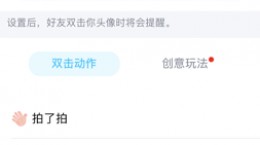微信怎么设置朋友圈下面的小字,这也是一款很多人都在使用的免费社交聊天类软件,那么大家在微信里应该怎么设置朋友圈下方的文字呢,相信还有些用户不清楚设置步骤。所以下面就为小伙伴们带来了微信设置朋友圈文字的教程!
微信怎么设置朋友圈下面的小字
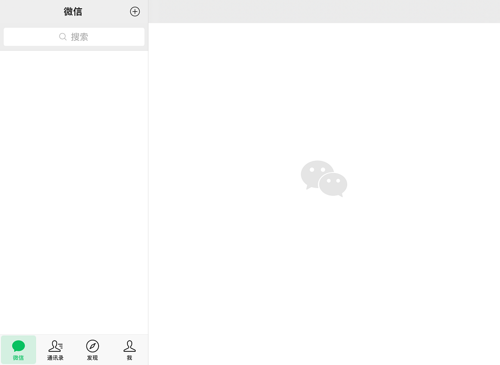
1.首先打开下载好的微信应用程序(这里以微信8.0.2版本为例,用户们可在官网、安卓应用市场以及苹果商店免费进行更新下载)。
2.打开软件后我们点击底部工具栏的“我”按钮进入到个人中心界面。
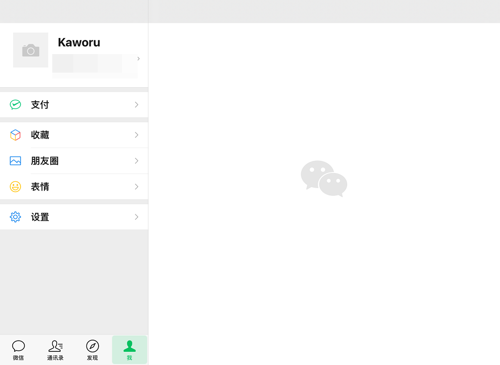
3.点击此界面顶部的微信昵称和微信号,进入到个人信息界面进行设置。
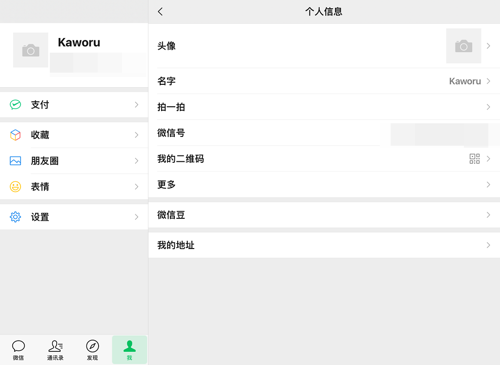
4.然后我们点击个人信息界面的“更多”选项进入到下一级界面。
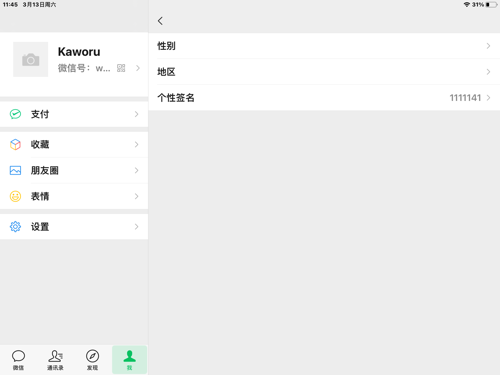
5.在此界面我们点击底部的“个性签名”按钮,输入需要设置的文字后点击右上角的完成按钮保存下来。

6.这时再回到朋友圈我们就能够看到位于头像下方的文字了。

7.除了这种方法外用户们还可以通过定位功能来自定义动态下方的文字。
8.进入朋友圈后点击右上角的相机按钮来发表动态,在发表界面我们点击所在位置按钮,进入到定位界面。
9.然后在顶部的搜索框中输入需要自定义的文字后点击搜索,再点击“没有找到你的位置”来创建一个地点。

10.最后我们点击完成按钮保存此位置,再将动态发出去就行了。